- Mwandishi Jason Gerald [email protected].
- Public 2023-12-16 11:41.
- Mwisho uliobadilishwa 2025-01-23 12:48.
WikiHow inafundisha jinsi ya kufanya picha ionekane kikamilifu au kwa uwazi kabisa kwenye ukurasa wa uwasilishaji wa Microsoft katika PowerPoint kwenye kompyuta ya Windows au Mac. Kwenye kompyuta za Windows, unaweza kujaza maumbo na picha na urekebishe uwazi wao. Kwenye kompyuta za Mac, unaweza kurekebisha uwazi wa picha bila vitu vya ziada. Toleo la desktop la PowerPoint hukuruhusu kubadilisha uwazi wa vitu, lakini matoleo ya rununu na mkondoni hayana huduma hii.
Hatua
Njia 1 ya 2: Kwenye Kompyuta ya Windows
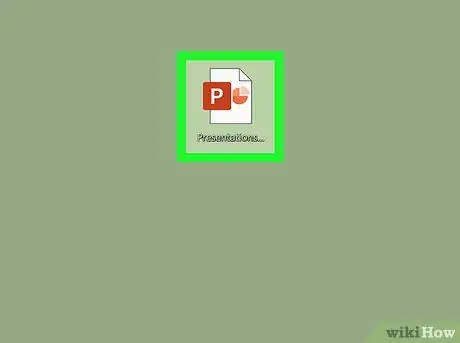
Hatua ya 1. Fungua uwasilishaji wa PowerPoint kwenye kompyuta
Unaweza kufungua slaidi mpya au hati iliyopo kutoka kwa faili.
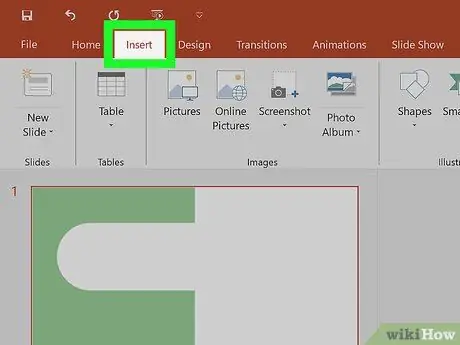
Hatua ya 2. Bonyeza kichupo cha Chomeka juu ya dirisha la programu
Ni juu ya kidirisha cha viboreshaji, juu ya dirisha la programu. Chaguo za "Ingiza" zitaonekana kwenye upau wa zana.
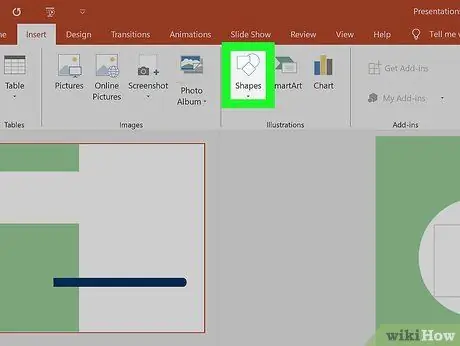
Hatua ya 3. Bonyeza Maumbo
kwenye upau wa zana wa "Ingiza".
Vifungo hivi vinaonekana kama miduara, miraba, na almasi katika sehemu ya "Mifano" ya jopo la "Ingiza". Menyu ya kunjuzi iliyo na chaguzi za sura itaonekana.
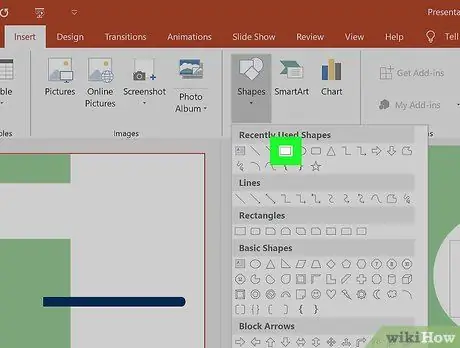
Hatua ya 4. Chagua sura unayotaka kuingiza
Unaweza kuongeza maumbo yaliyochaguliwa kwenye ukurasa uliofunguliwa kwa sasa kwa saizi yoyote na idadi.
Hakikisha unachagua sura sawa na sura ya picha unayotaka kuongeza. Kawaida, unahitaji kuchagua mstatili wa kawaida au umbo la duara
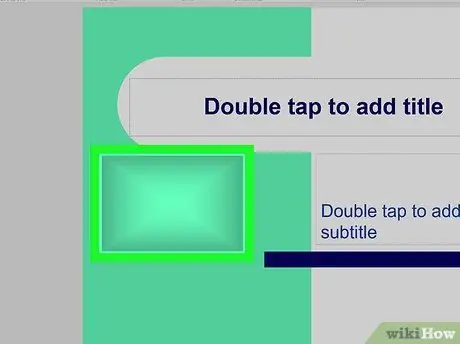
Hatua ya 5. Bonyeza, shikilia, na uburute panya kwenye ukurasa wa uwasilishaji
Sura mpya itaundwa na kuongezwa kwenye ukurasa.
- Hakikisha sura iliyoongezwa inalingana na picha unayotaka kuingiza. Vinginevyo, picha itaonekana kuwa iliyopigwa au isiyo safi.
- Baada ya kuunda sura, unaweza kurekebisha saizi na idadi yake. Bonyeza tu na buruta nukta nyeupe kwenye muhtasari wa kiteua sura.

Hatua ya 6. Bonyeza kichupo cha Umbizo kwenye mwambaa zana
Unaweza kupata tabo juu ya kidirisha cha mwambaa zana mara tu umechaguliwa.
Ikiwa sura haijachaguliwa tayari, bonyeza kwanza sura kwenye ukurasa

Hatua ya 7. Bonyeza Sura Jaza jopo la "Umbizo"
Iko karibu na aikoni ya ndoo ya rangi kwenye sehemu ya "Mitindo ya Sura" ya mwambaa zana wa Umbizo. Menyu ya kunjuzi ya kujaza sura na chaguzi za rangi itaonekana.
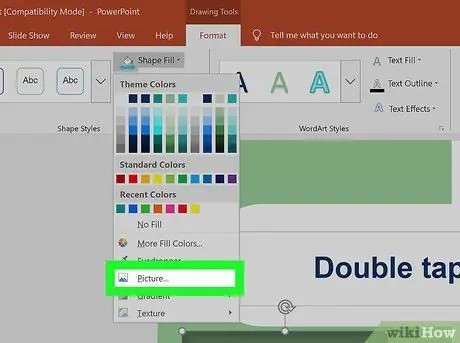
Hatua ya 8. Chagua Picha kwenye menyu ya "Jaza Umbo"
Unaweza kupata chaguo hili chini ya menyu kunjuzi. Chaguzi za picha zitaonekana kwenye menyu mpya ya ibukizi.
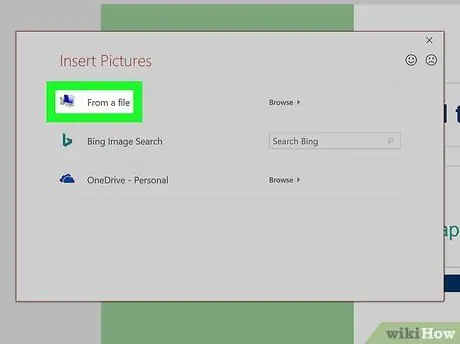
Hatua ya 9. Chagua kutoka faili kwenye menyu ya ibukizi
Kwa chaguo hili, unaweza kuchagua faili ya picha kutoka kwa kompyuta yako na uiongeze kwenye ukurasa wa slaidi.
- Kwa kuongeza picha kama kujaza sura, unaweza kurekebisha uwazi wake kama unavyotaka.
- Vinginevyo, unaweza kuchagua " Picha za Mtandaoni ”Kuongeza picha kutoka kwa kiunga cha wavuti.
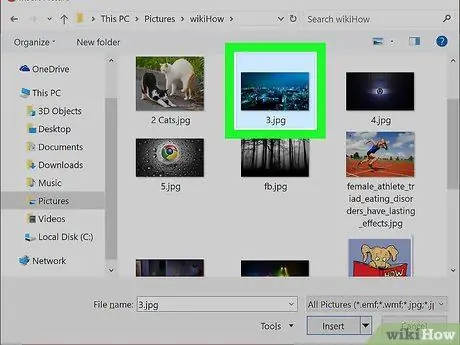
Hatua ya 10. Chagua picha unayotaka kuongeza
Bonyeza picha kwenye dirisha la File Explorer na uchague " Ingiza "au" Fungua ”Katika kona ya chini kulia ya dirisha. Picha iliyochaguliwa itaongezwa kwa sura.
Unaweza kurekebisha sura kupitia nukta nyeupe kwenye muhtasari
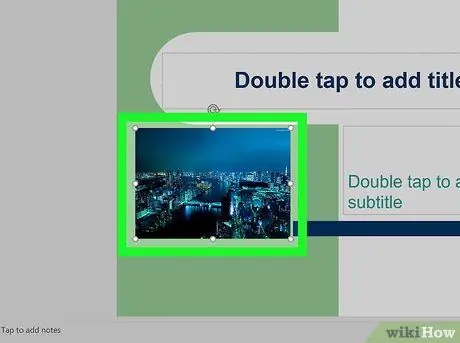
Hatua ya 11. Bonyeza kulia kwenye picha kwenye umbo
Chaguzi za bonyeza-kulia zitaonekana kwenye menyu kunjuzi.
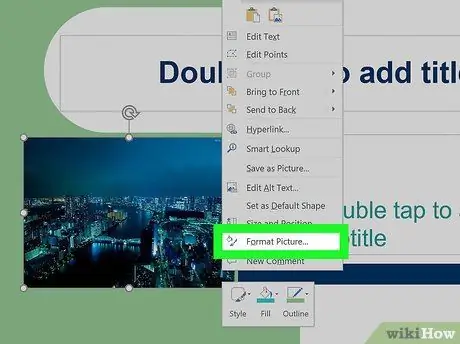
Hatua ya 12. Chagua Umbiza Picha kwenye menyu ya kubofya kulia
Chaguzi za uumbizaji zitaonekana upande wa kulia wa dirisha la PowerPoint.
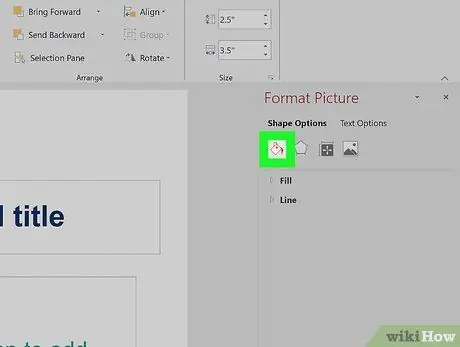
Hatua ya 13. Bonyeza ikoni ya ndoo ya rangi kwenye menyu ya "Umbiza Picha"
Unaweza kuona ikoni hii kwenye kona ya juu kushoto ya paneli ya "Umbiza Picha", upande wa kulia wa skrini.
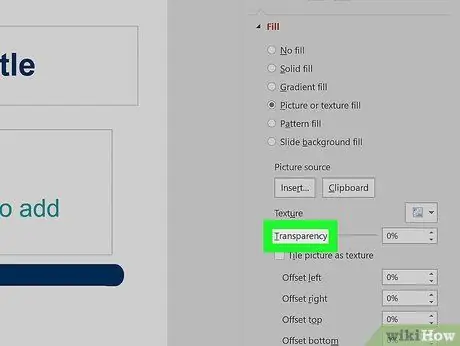
Hatua ya 14. Tafuta kitelezi cha Uwazi chini ya sehemu ya "Jaza"
Ikiwa hauoni chaguo hili, bonyeza ikoni
karibu na "Jaza" ili kupanua chaguzi.
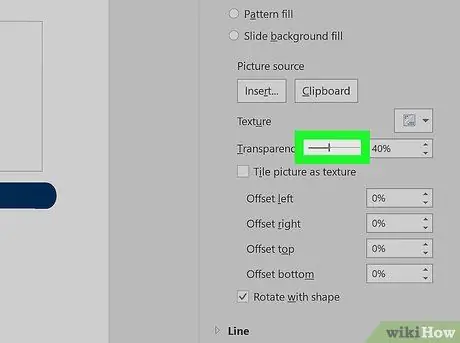
Hatua ya 15. Bonyeza na buruta kitelezi cha "Uwazi"
Ukiwa na kitelezi hiki, unaweza kurekebisha kiwango cha uwazi cha maumbo na picha zilizochaguliwa.
Vinginevyo, unaweza kuandika kwa mikono asilimia ya uwazi katika uwanja uliopewa
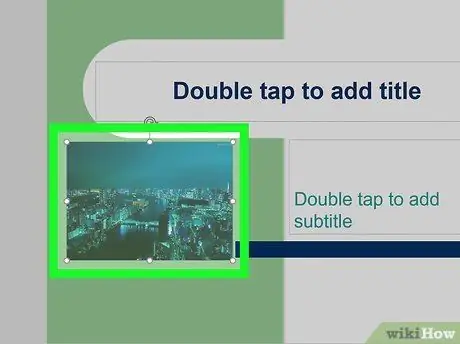
Hatua ya 16. Bonyeza kulia kwenye picha kwenye ukurasa wa slaidi
Chaguzi zitaonyeshwa.
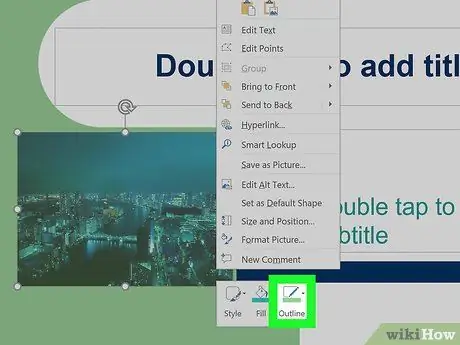
Hatua ya 17. Chagua muhtasari kwenye menyu ibukizi ya chaguzi
Kitufe hiki kinaonekana kwenye kiboreshaji cha mwambaa cha juu tofauti kwenye menyu ya kubofya kulia (baada ya kubofya-kulia picha). Unaweza kuipata karibu na "Mtindo" na "Jaza".
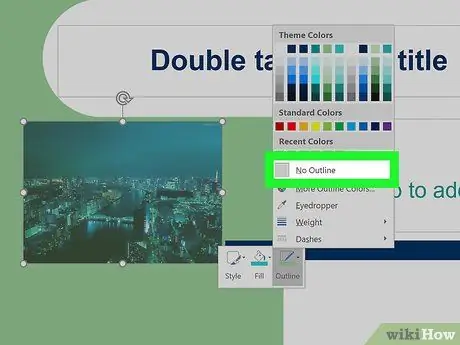
Hatua ya 18. Chagua Hakuna Muhtasari kwenye menyu
Sura au muhtasari unaozunguka pande za picha hiyo utaondolewa.
Njia 2 ya 2: Kwenye Kompyuta ya Mac
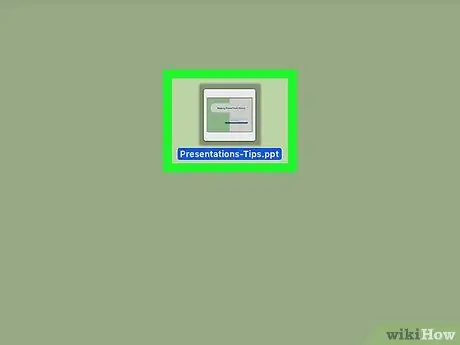
Hatua ya 1. Fungua uwasilishaji wa PowerPoint kwenye kompyuta
Unaweza kufungua slaidi mpya au hati iliyopo kutoka kwa faili.
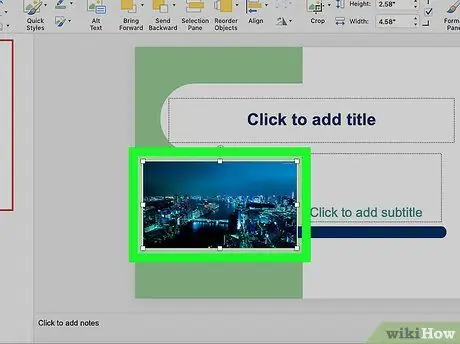
Hatua ya 2. Chagua picha au umbo unayotaka kufanya uwazi
Bonyeza tu picha au sura kuichagua.
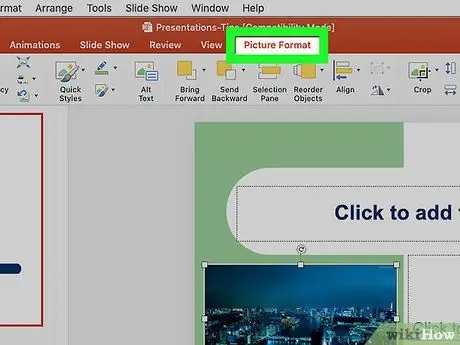
Hatua ya 3. Bonyeza kichupo cha Umbizo la Picha au Fomati za Sura.
Unaweza kupata kitufe hiki kwenye mwambaa wa kichupo juu ya kidirisha cha mwambaa zana, juu ya dirisha la PowerPoint. Chaguzi za uumbizaji zitaonyeshwa.
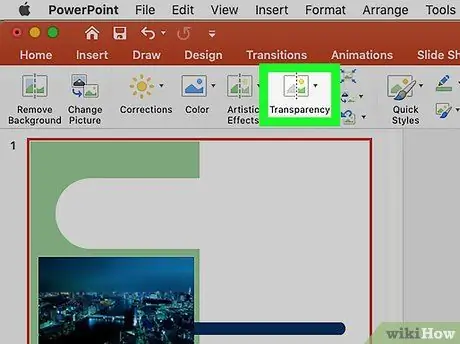
Hatua ya 4. Bonyeza Uwazi kwenye mwambaa zana
Kitufe hiki kinaonekana kama picha iliyo na laini ya wima iliyo na nukta katikati. Jopo la kushuka kwa chaguzi za uwazi litaonekana.
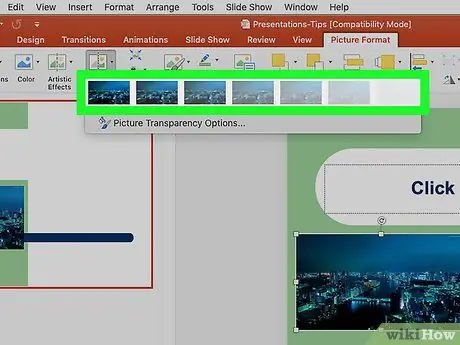
Hatua ya 5. Bonyeza kiolezo cha uwazi au upangilio kutoka kwa menyu ya "Uwazi"
Kiwango cha uwazi cha picha kitabadilika moja kwa moja kwa chaguo iliyochaguliwa au kuweka mapema.
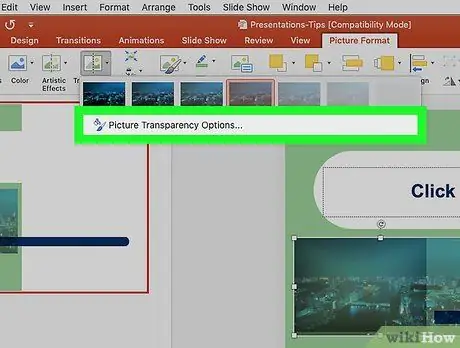
Hatua ya 6. Bonyeza Chaguzi za Uwazi wa Picha kwenye menyu ya "Uwazi"
Unaweza kuipata chini ya menyu ya kushuka ya "Uwazi". Menyu ya kupangilia picha itafunguliwa.
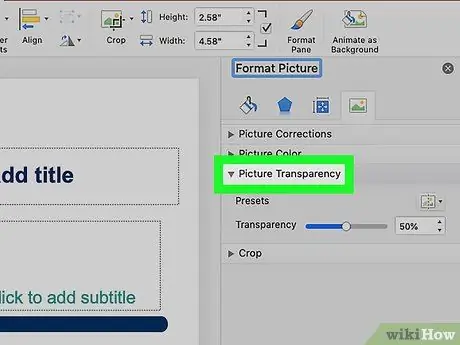
Hatua ya 7. Tafuta chaguo la Uwazi wa Picha kwenye menyu ya uumbizaji
Ikiwa menyu haipanuki, bonyeza ikoni
kando yake kupanua zana / chaguzi za uwazi.
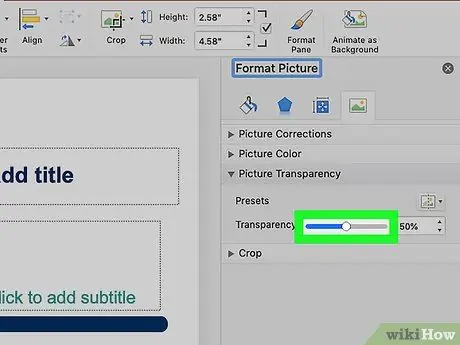
Hatua ya 8. Bonyeza na buruta kitelezi cha "Uwazi"
Unaweza kurekebisha mikono ya uwazi ya maumbo na picha zilizochaguliwa kwenye ukurasa wa uwasilishaji.






